Dacă aveți o bară roșie sub o emisiune pe care doriți să o vizionați pe Netflix, aceasta înseamnă că serialul a fost deja văzut pe acel profil Netflix.
Indiferent dacă ai fost cel care a vizionat emisiunea sau altcineva, vei dori să scapi de acel progres de vizionare pentru a reviziona emisiunea – iar noi îți vom arăta cum.
Cuprins
De ce ar trebui să resetați progresul vizionarii pe Netflix?
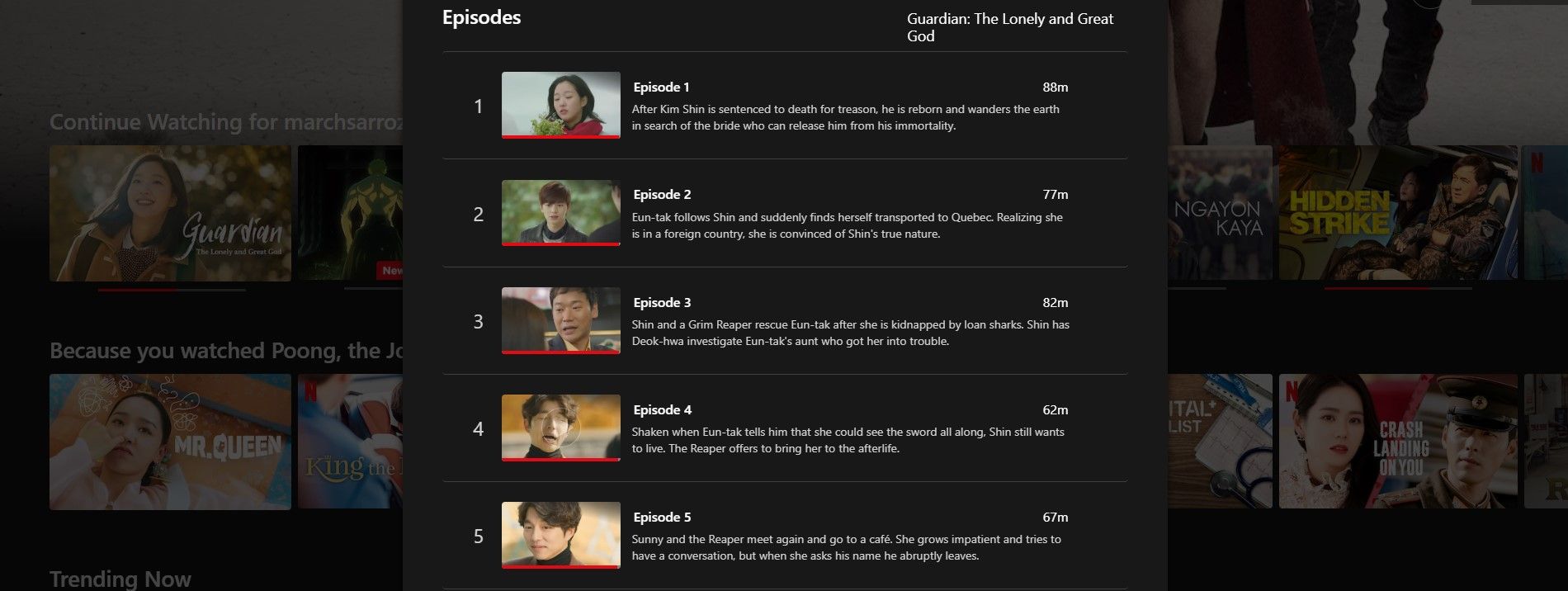
Bara roșie de sub o emisiune pe care ați văzut-o dvs. sau altcineva pe un profil Netflix se numește progres vizionare. Este un indicator convenabil pentru a vă anunța unde ați rămas ultima dată, astfel încât să nu aveți nevoie să memorați episodul sau marcajul de timp pe care ați fost.
Cu toate acestea, dacă revizionați o emisiune sau vizionați o emisiune pe care altcineva a văzut-o, s-ar putea să vă încurcați cu privire la episodul pe care l-ați vizionat ultima dată. Sau mai rău, veți relua într-un episod ulterior și veți primi spoilere.
Progresul urmăriți este o funcție care ar trebui să vă ajute, dar dacă nu este sincronizat cu progresul dvs. real, devine un inconvenient.
Dacă doriți o experiență de vizionare fără probleme fără a fi nevoie să memorați episodul pe care l-ați vizionat ultima dată, va trebui să vă resetați progresul vizionarii pe Netflix.
Cum să resetați progresul vizionarii pe Netflix
Resetarea unei emisiuni care a fost deja văzută pe un profil Netflix este ceva pe care îl puteți face numai într-un browser. Puteți folosi browserul televizorului sau telefonul, dar este cel mai ușor pe un computer. Urmăriți, astfel încât să puteți afla cum să resetați progresul vizionarii unui profil Netflix. Nu vă faceți griji, acest lucru nu va afecta celelalte profiluri care nu sunt ale dvs.
Pasul 1: Accesați contul dvs. Netflix
Vom deschide Netflix pe un browser desktop. Dacă sunteți pe mobil, puteți urmări în browserul dvs. mobil. Va fi mai ușor dacă știi cum să vezi versiunea desktop a unui site web pe mobil.
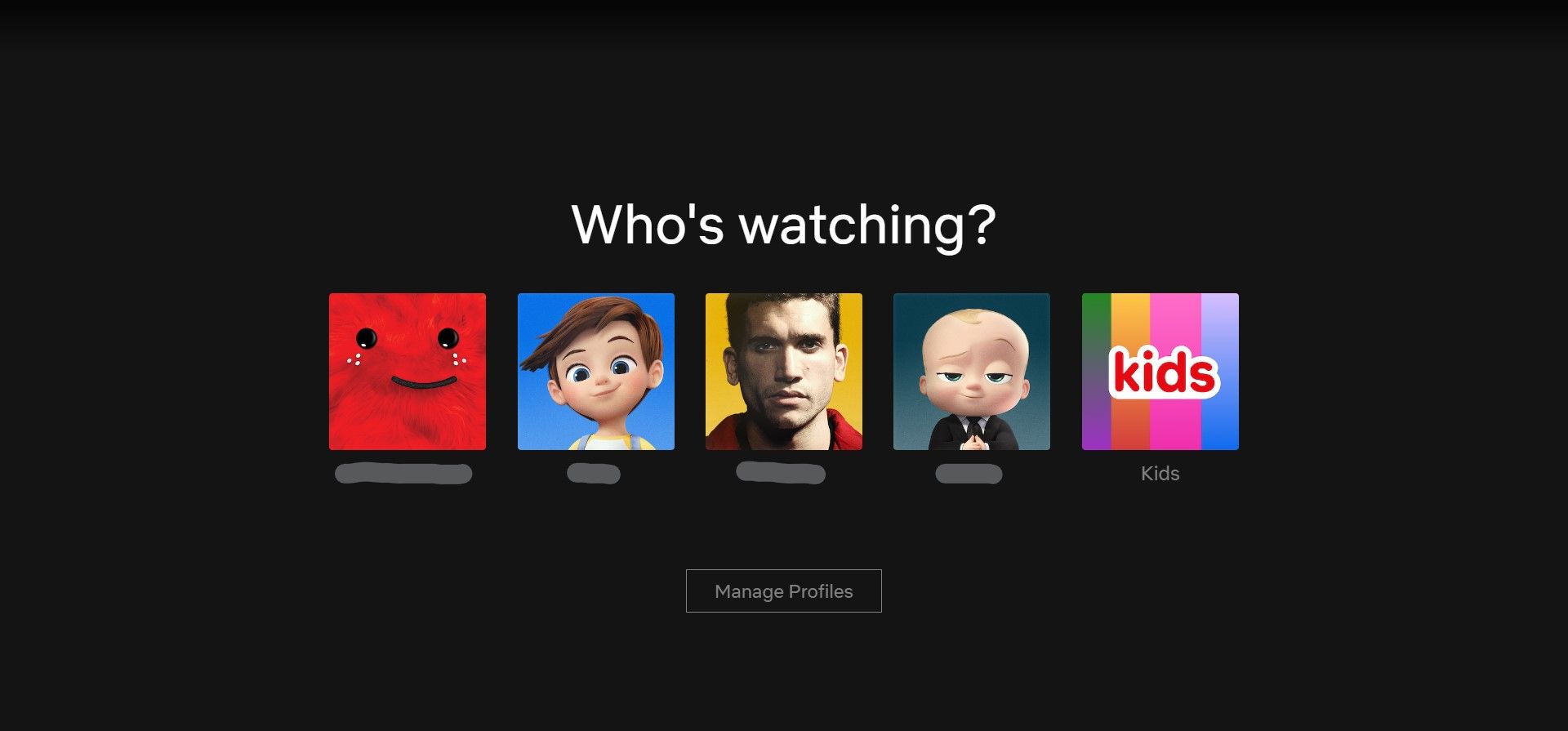
După ce ați deschis Netflix într-un browser, selectați profilul în care doriți să resetați progresul vizionării unui anumit spectacol. Pentru a ușura lucrurile mai târziu, dați clic pe un singur episod al emisiunii respective. Acest lucru se va asigura că va apărea ca cea mai recentă emisiune vizionată mai târziu.
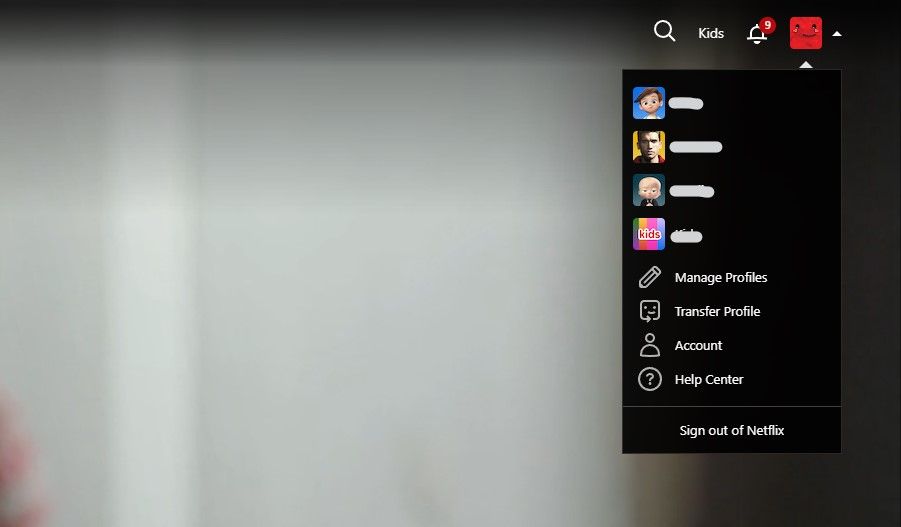
În dreapta sus, faceți clic pe pictograma profilului dvs. > Cont. Aceasta va deschide pagina în care vă puteți gestiona setările contului Netflix. În timp ce vă aflați pe pagina respectivă, iată câteva setări Netflix pe care le puteți modifica pentru a o îmbunătăți.
Pasul 2: Accesați activitatea dvs. de vizionare
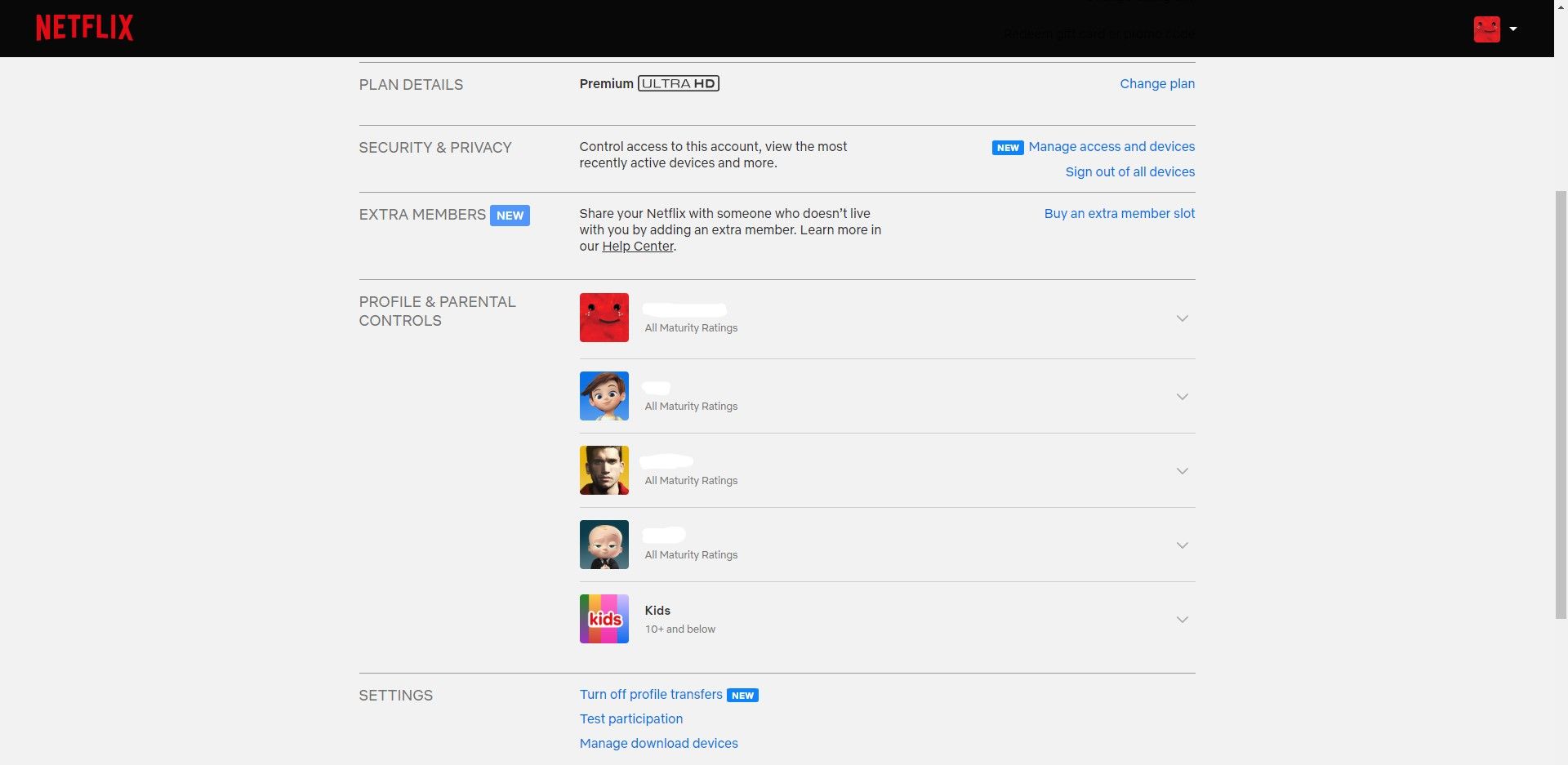
Pe pagina de setări a contului Netflix, derulați în jos la Profil și control parental.
Fiecare profil Netflix va avea un chevron orientat în jos. Faceți clic pe chevronul profilului pe care doriți să resetați emisiunea.
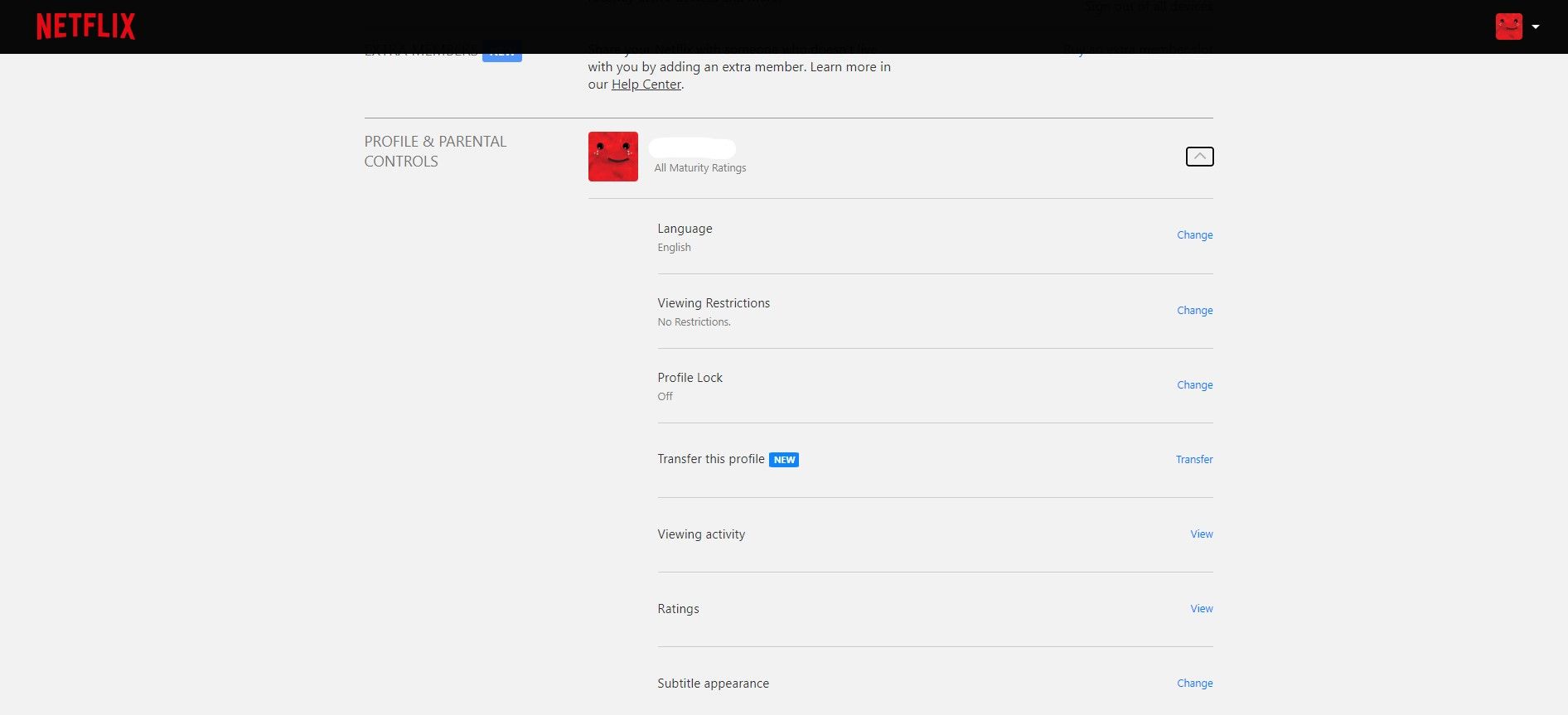
În lista de setări de profil, faceți clic pe Vizualizare activitate.
Pasul 3: Eliminați emisiunea Netflix din activitatea dvs. de vizionare
Odată ce vă aflați pe pagina de activitate de vizionare Netflix, căutați titlul emisiunii pentru care doriți să resetați progresul.
Dacă ați făcut așa cum v-am sugerat și ați dat clic pe un episod, acesta ar trebui să fie în partea de sus a listei. În cazul nostru, vrem să eliminăm The Kingdom, nu cel mai recent show vizionat.
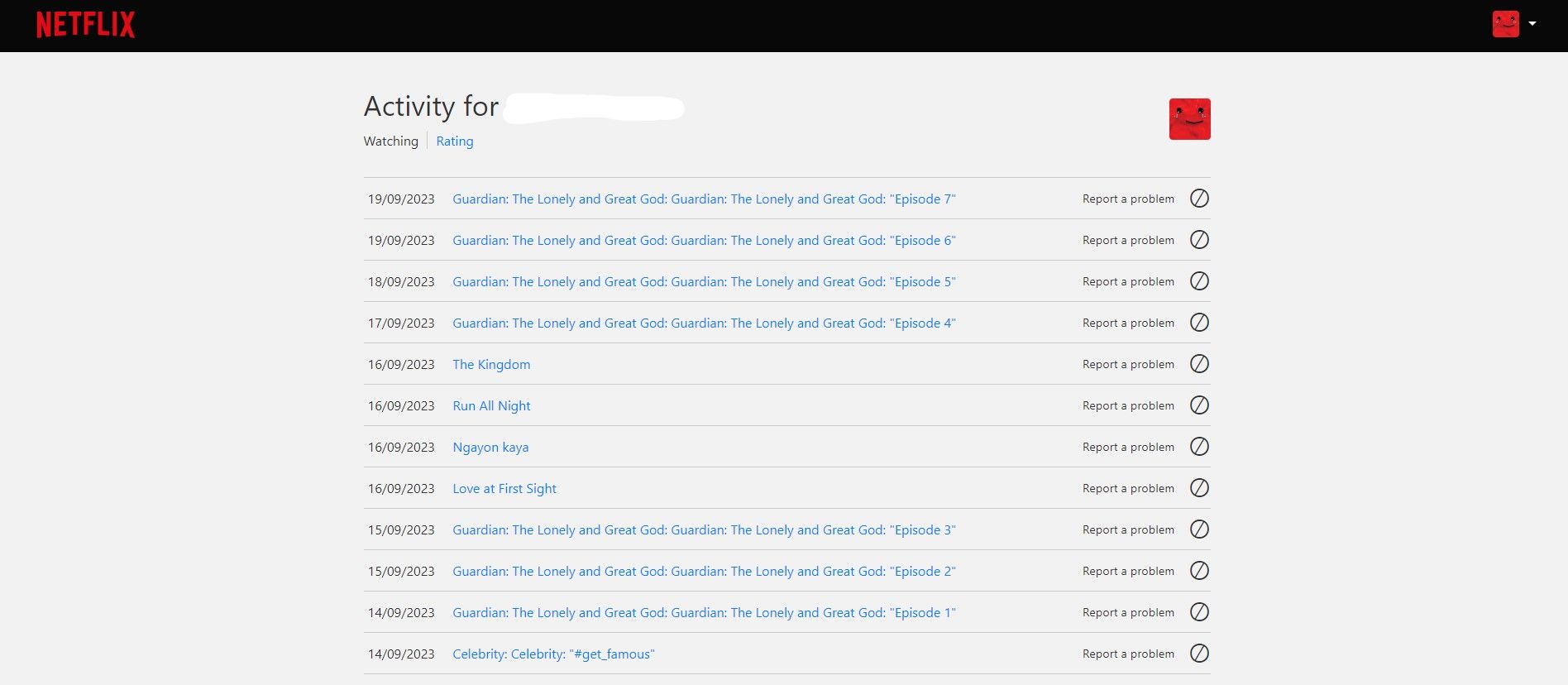
În partea dreaptă a titlului emisiunii, veți vedea un cerc cu o oblică prin el. Faceți clic pe acesta și îl va elimina din activitatea dvs. de vizionare.
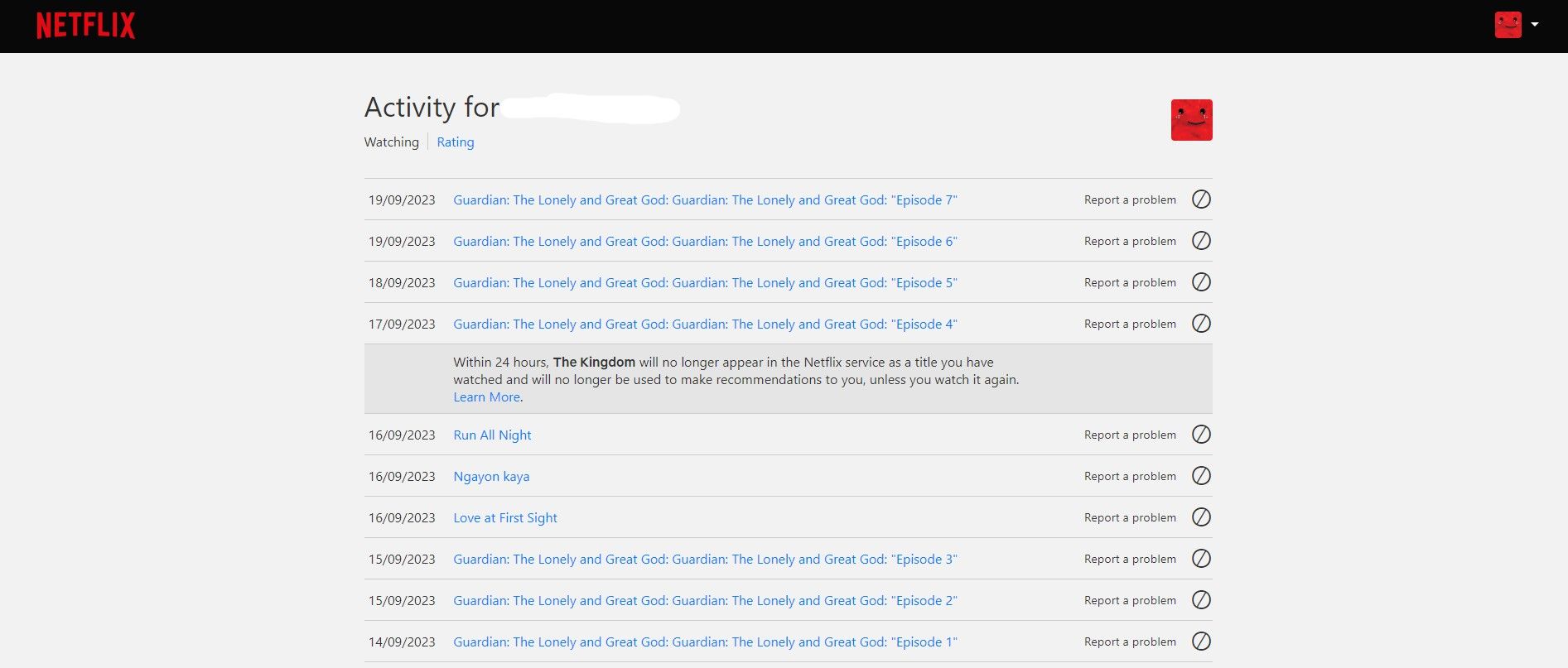
Dacă procedați astfel, îl va elimina și din sugestiile dvs., așa că va trebui să căutați emisiunea pentru a o viziona din nou. Cu toate acestea, veți observa că bara roșie de sub spectacol a dispărut. Dacă nu, va trebui să așteptați până la 24 de ore, așa cum este indicat în imaginea de mai sus.
Resetați progresul ceasului pentru o experiență de revizionare mai ușoară
Caracteristica privind progresul vizionarii este acolo pentru a vă ajuta să urmăriți o emisiune cu ușurință; pentru a putea reveni la un spectacol fără a fi nevoie să memorezi unde ai rămas ultima dată. Sperăm că acest ghid v-a ajutat să profitați de această funcție și să vă împiedice să obțineți spoilere dacă începeți spectacolul de la zero.

